האצת חומרה של GPU להמרת קבצי וידאו/אודיו במהירות מהירה
GPU ידוע בשם Graphics Processing Unit, שהוא מעגל אלקטרוני מיוחד שנועד לתמרן ולשנות במהירות את הזיכרון כדי להאיץ את יצירת התמונות במאגר מסגרת המיועד לפלט להתקן תצוגה. בדומה למעבד, שני הרכיבים משמשים להאצת העיבוד, ההמרה ואופטימיזציה של הביצועים הכוללים. כאשר אתה צריך ללמוד עוד על האצת GPU, הנה המדריך האולטימטיבי שאסור לך לפספס.
חלק 1: מהי האצת GPU
כדי להמיר כמה קובצי וידאו גדולים או לעבד משימות מרובות, האצת GPU שימושית עבור עיבוד וידאו, משחק ומשימות עתירות גרפיקה. לאחר שתפעיל את התכונה, היא תוריד כמה זמן גוזל וגרפיקה כדי להאיץ מעבדים למחשוב מדעי והנדסי למטרות כלליות.
כאשר אתה צריך לשפר את הביצועים של תוכניות 4Easysoft, האצת GPU תמיד צריכה להיות הבחירה הראשונית, שתומכת בכל דגמי התכנות המקבילים, מאפשרת למעצבי האפליקציות לספק ביצועי יישומים מעולים, וממלאת תפקיד חשוב עבור בינה מלאכותית באמצעות האצת AI.
4Easysoft Total Video Converter הוא ממיר וידאו רב תכליתי, המאפשר לך להמיר סרטונים וקבצי אודיו, לערוך מצגות וסרטוני קולאז' ולשפר סרטונים עם טכנולוגיות AI. לאחר שהפעלת את האצת ה-GPU, תוכל להמיר את קבצי המדיה במהירות של פי 60.

המר כל וידאו/שמע כמו MPG, MP4, MOV, AVI, FLV, MP3 וכו'.
תמיכה בהמרת וידאו 1080p/720p HD ו-4K UHD.
תכונות עריכה עוצמתיות כמו חיתוך, חיתוך, סיבוב, אפקטים, שיפור, תלת מימד ועוד.
100% Secure
100% Secure
חלק 2: כיצד להפעיל האצת GPU
4Easysoft תומך ברוב דגמי ה-GPU, כולל אינטל, AMD ו-CUDA. פשוט למד עוד על הדגמים הנתמכים ודרישות המערכת מראש. קח את סרטון הסנכרון המהיר של אינטל ב-Windows 10 כדוגמה ולמד עוד על התהליך כמפורט להלן.
שלב 1ודא שכבר התקנת את מנהל ההתקן הגרפי העדכני ביותר עבור ה-GPU שלך. אתה יכול פשוט ללכת לאתר הרשמי, להוריד ולהתקין את מנהלי ההתקן הגרפיים העדכניים ביותר של אינטל.
שלב 2לחץ לחיצה ימנית על שולחן העבודה, בחר את הגדרות תצוגה אפשרות, בחר את הגדרות תצוגה מתקדמות אפשרות ולחץ על גלה למעלה לַחְצָן. אם אתה משתמש ב-Windows 8/7, אתה יכול לבחור את רזולוציית מסך אפשרות ובחר את לְגַלוֹת כפתור במקום זאת.
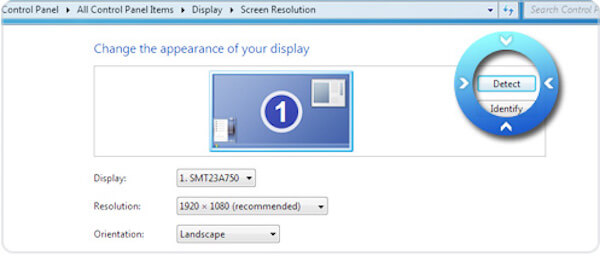
שלב 3לחץ על לְהַצִיג תפריט בצד שמאל ובחר את Intel® HD Graphics פלט גרפיקה אוֹפְּצִיָה. באשר למספר מסכים, אתה יכול למצוא את תצוגות מרובות אפשרות ובחר את נסה להתחבר בכל זאת ב-VGA אוֹפְּצִיָה. לחץ על לִפְנוֹת לחצן כדי להפעיל את האצת ה-GPU.
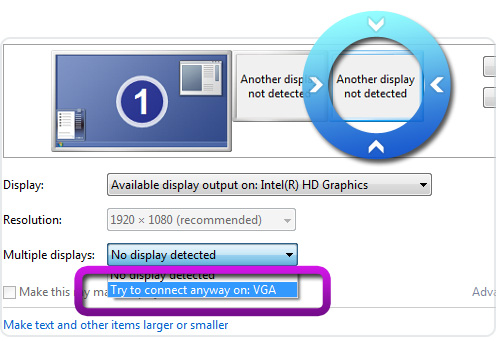
שלב 4בחר את תצוגה ראשית אפשרות ובחר את הרחב את הצגים הללו אפשרות מה תצוגות מרובות רשימה נפתחת. לחץ על הלחצן Apply כדי להחיל את האצת ה-GPU. לחץ על בסדר לחצן כדי לסגור את רזולוציית מסך הגדרות.
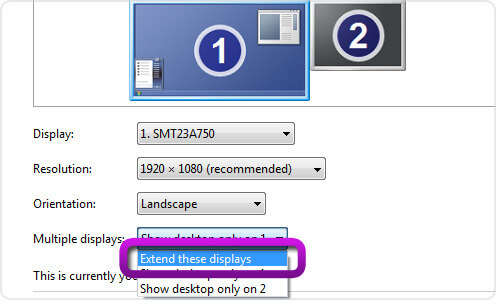
שלב 5 הפעל מחדש את המחשב והפעל את 4Easysoft Total Video Converter, אתה יכול להתחיל את המרת הווידאו ללא הפסדים בין MP4, AVI, MKV, MOV, FLV, MP3, GIF עם האצת GPU. יתר על כן, אתה יכול גם להפעיל את הגדרות ה-GPU בתוך ממיר הווידאו ישירות.
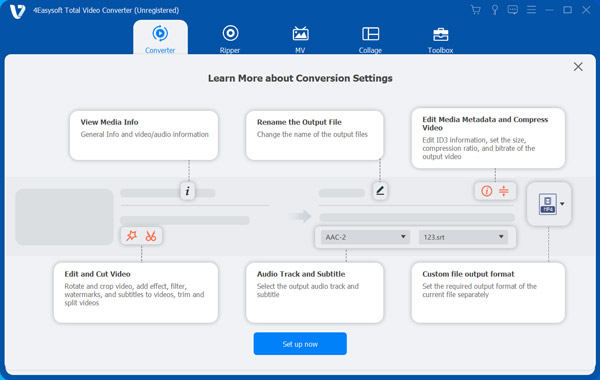

המר כל וידאו/שמע כמו MPG, MP4, MOV, AVI, FLV, MP3 וכו'.
תמיכה בהמרת וידאו 1080p/720p HD ו-4K UHD.
תכונות עריכה עוצמתיות כמו חיתוך, חיתוך, סיבוב, אפקטים, שיפור, תלת מימד ועוד.
100% Secure
100% Secure
מהם דגמי ה-GPU הנתמכים עבור 4Easysoft
| מותג | דגמי GPU |
| אינטל | HD Graphics 2000, HD Graphics 3000, HD Graphics 2500, HD Graphics 4000, HD Graphics 4200, HD Graphics 4400, HD Graphics 4600, Iris Graphics 5100, Iris Pro Graphics 5200, HD Graphics 500, HD Graphics 5 HD Graphics 6000, Iris Graphics 6100, Iris Pro Graphics 6200, HD Graphics 510, HD Graphics 515, HD Graphics 520, HD Graphics 530, Iris Graphics 540, Iris Graphics 550, Iris Pro Graphics 5 HD Graphics, 6 HD Graphics, 6 HD Graphics 5 HD Graphics Graphics 620, HD Graphics 630, Iris Plus Graphics 640, Iris Plus Graphics 650. |
| AMD | סדרת Radeon HD 7700 (HD 7790 (VCE 2.0)), סדרת Radeon HD 7800, סדרת Radeon HD 7900, Radeon HD 8570 עד HD 8990 (HD 8770 (VCE 2.0)), Radeon R5 240/R7 250/R7 250/R /R7 250X/R7 265/R9 270/R9 270X/R9 280/R9 280X, Radeon R5 330/R5 340/R7 340/R7 350/R7 370/R9 370/R9 7 Mobile Radeon HDM 370X 700X HDM Radeon HD 8000-Series, Mobile Radeon Rx M2xx Series (R9 M280X: VCE 2.0, R9 M295X: VCE 3.0), Mobile Radeon R5 M330 to Radeon R9 M380 and Radeon R9 M390, FirePro Cards with 1stGCN GCN. HD 7790/HD 8770, Radeon R7 260/R7 260X/R9 290/R9 290X/R9 295X2, Radeon R7 360/R9 360/R9 390/R9 390X, נייד R9 M280X, Mobile RADEON R355X, R95X, RADAON R90X Mobile, RADEON R355X, נייד, R95X, RADEON, נייד, נייד, נייד, RADEON, MOLADEON, MOLADOON, MOLADOON, MOLADOON, MOLADOON, MOLADOON, MOLADOON, MOLADOON, נייד R9 M470/R9 M470X, FirePro-Cards עם דור שני GCN, טונגה: Radeon R9 285, Radeon R9 380, Radeon R9 380X/Mobile Radeon R9 M390X/R9 M395/R9 M395X/Radeon R9 380, M70X Tonga, M70X /S7150/S7150 X2, פיג'י: Radeon R9 Fury/R9 Fury X/R9 Nano/Radeon Pro Duo/FirePro S9300/W7170M, Polaris: RX 460/470/480. |
| CUDA | GeForce GTX 590, GeForce GTX 580, Geforce GTX 570, Geforce GTX 480, Geforce GTX 470, Geforce GTX 465, GeForce GTX 480M, GeForce GTX 560 TI, GeForce GTX, GEFCE, GEFC Eforce GTS 450* , GeForce GT 640 (GDDR3), GeForce GT 630, GeForce GT 620, GeForce GT 610, GeForce GT 520, GeForce GT 440, GeForce GT 440*, GeForce GT 430, GeForce GT 430, GeForce GT 430* 7, GeForce GT2*GT , GeForce GTX 670M, GeForce GT 635M, GeForce GT 630M, GeForce GT 625M, GeForce GT 720M, GeForce GT 620M, GeForce 710M, GeForce 610M, GeForce 820M, GeForce 5, GeForce 5, GeForce 5 560M, GeForce GT 555M, GeForce GT 550M, GeForce GT 540M, GeForce GT 525M, GeForce GT 520MX, GeForce GT 520M, GeForce GTX 485M, GeForce GTX 470M, GeForce GTX 460M, GeForce GT 545, GeForce GT 5M, GeForce GT 5M ce GT 415M, GeForce 710M , GeForce 410M, GeForce GTX Titan Z, GeForce GTX Titan Black, GeForce GTX Titan, GeForce GTX 780 Ti, GeForce GTX 780, GeForce GT 640 (GDDR5), GeForce GT 630 v2, GeForce GT 730, GeForce GT 7, GeForce GT1 7 , GeForce GT 740M (64 סיביות, DDR3), GeForce GTX 750 Ti, GeForce GTX 750, GeForce GTX 960M, GeForce GTX 950M, GeForce 940M, GeForce 930M, GeForce GTX 860M, GeForce 8M, GeForce 50M, GeForce GeForce 830M, GeForce GTX Titan X, GeForce GTX 980 Ti, GeForce GTX 980, GeForce GTX 970, GeForce GTX 960, GeForce GTX 950, GeForce GTX 750 SE, GeForce GTX 980M, GeForce GTX 970M, GeForce GTX 970M, Titan GTX 1080, GTX 1070, GTX 1060, GTX 1050 Ti, GTX 1050. |
מהן מערכות ההפעלה הנתמכות עבור 4Easysoft
| מַעֲרֶכֶת הַפעָלָה | מערכת הפעלה נתמכת | מעבד | שטח דיסק קשיח | אַיִל |
| חלונות | Windows 10/8/7/Vista/XP | מעבד 750MHz של אינטל או AMD | 100MB ומעלה | 256MB ומעלה |
| מק | Mac OS X 10.15, 10.14, 10.13, 10.12, 10.11, 10.10, 10.9, 10.8, 10.7. | מעבד אינטל 1GHz ומעלה | 100MB ומעלה | 512MB ומעלה |
| יחס גובה-רוחב | 16:9 | 16:9 | 1080P | 4K |

המר כל וידאו/שמע כמו MPG, MP4, MOV, AVI, FLV, MP3 וכו'.
תמיכה בהמרת וידאו 1080p/720p HD ו-4K UHD.
תכונות עריכה עוצמתיות כמו חיתוך, חיתוך, סיבוב, אפקטים, שיפור, תלת מימד ועוד.
100% Secure
100% Secure
חלק 3: שאלות נפוצות לגבי האצת GPU
-
מה ההבדלים בין האצת חומרה להאצת תוכנה?
האצת תוכנה מתאימה למספר מוגבל של משימות, האצת חומרה עובדת לרוב המשימות. 4Easysoft מספקת איזון מצוין עם האצת החומרה של ה-GPU והאצת התוכנה כדי להמיר וללטש את הקבצים ללא הפסדים.
-
האם אוכל להחליף GPU טוב יותר ממחשב אחר להאצת חומרה?
זה לא מומלץ. תמיכת מנהל ההתקן עבור GPUs ישנים תסתיים בקרוב וחווית המשתמש תחמיר עם הזמן. זו הסיבה שכרטיס מסך ישן אינו אופציה אידיאלית. יתר על כן, ה-GPU המוחלף דורש ספק כוח נוסף וביצועים טובים יותר של חומרה אחרת.
-
מדוע דפדפן Chrome קורס כאשר אני מפעיל את האצת ה-GPU?
האצת GPU מגבירה את הביצועים עבור משימות מסוימות, כגון עריכת וידאו והמרה. זה עלול לגרום לבעיות כמו הקפאה או קריסה ב-Google Chrome או בדפדפנים אחרים, יציאה ממשחק, אתה יכול פשוט להשבית את התכונה כדי לתקן את הבעיות הקשורות.
סיכום
כאשר אתה צריך להפעיל את האצת ה-GPU עבור 4Easysoft, הנה המדריך האולטימטיבי שאתה צריך לעקוב אחריו. האצת חומרה נחוצה מאוד בעת התמודדות עם כמה תמונות או וידאו עריכה והמרה במחשב שלך. מאז 4Easysoft תומך מאוד בהאצת GPU, שיוצרת מהירות המרה סופר מהירה עם טכנולוגיות AI.
100% Secure
100% Secure

 פורסם על ידי
פורסם על ידי 